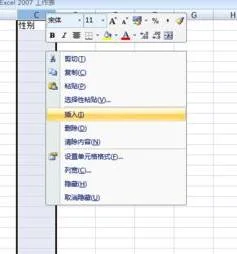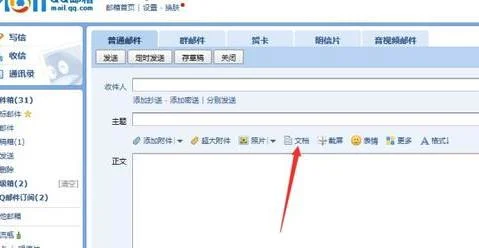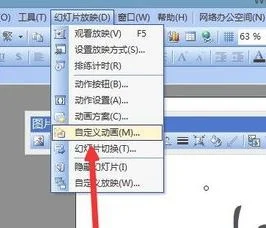1.WPS表格怎么制作饼状图如何做带百分比例的双饼图
、先利用WPS表格制作一个二维表,列上依次为“顾客类型”、“人数”、“比例”,行上为A-J。
如图:2、菜单“插入图表。”,打开“图表类型对话框”。
单击“饼图”,打开饼图样式;3、选择一种样式单击,打开“配色方案”,选择一种配色方案,单击“下一步”4、选择数据区域,一般默认即可,如果不符合自己需要,也可人工选择。单击“下一步”5、此时图表大样会显示在右边的方框里,此时可以重命名图表名称6、单击“完成”。
如果还需要显示每部分的人数和比例,可在任意图块上右键,选择“数据系列格式”,打开对话框,在“数据标志”中,选中“值”和“百分比”。 7、最后效果:8、图表中各项目块可进行拖动。
如果是在WPS文字中使用图表,可利用“插入图表”功能,WPS文字会调用WPS表格生成图表,生成的图表会自动插入WPS文档中。
2.如何在wps里制作饼状图啊
您好:
你先选中已经建立好的数据,然后选择“插入—图表”,在弹出的对话框中从图表类型下找到“饼图”,选择相应的显示方式,按完成即可。也可以按下一步一步步来完善你的饼图显示的数据。
如果有其他更多的问题可以的我们的论坛发帖求助 /wpswfw
如果使用中对软件有什么好的建议可以发到我们的反馈邮箱 wps@kingsoft.com
我们会通过各个渠道帮助您解决使用过程中遇到的问题。
3.如何利用wps做饼状图
你好!
我觉得WPS不方便的一点就在这里。基本形状里没有饼图这个选项,微软的Office2010就可以直接画饼图:
但是你也不一定要画成饼状才能表现百分比,对不对?在WPS里,画成环形的圈一样可以表现百分比:
在WPS里的步骤:
插入菜单-形状-常用形状-基本形状-第二排第六个。
按住SHIFT键以保证画出正圆的环。画好一个以后,选中画好的圆环调节中心的黄色菱形来改变角度,注意不要改变圆环的宽度。(如图是改变了环的宽度)
不改变环的宽度时是这样的,要小心移动鼠标拖动黄色菱形哦:
最后标上你想要的环形的颜色,标上百分比,就可以了。
-----
PS:WPS也有在线素材库你可以去搜搜看饼图,我这边网速不好总是不能显示,但我第一次搜索有看到素材库有饼图模板,应该有适合你的现成饼图吧。
4.在WPS文字中怎么画饼状图
1、打开WPS,依次点击“插入”,点击“图表”,在图表对话框中选择“饼图”,点击“确定”。
2、右键点击“饼状图”,点击“编辑数据”给饼图数据。
3、点击之后会自动打开WPS表格,在表格中输入比例数据,完成后点击右上角的叉,关闭表格。
4、回到WPS中查看效果。
此时会看到饼状图已经显示出来了,WPS插入饼状图的操作就完成了。
5.用wps表格怎么做饼图
1、打开WPS表格,点击“插入”--->;“图表”
2、在弹出的界面选择“饼图”--->;“插入”即可做饼图